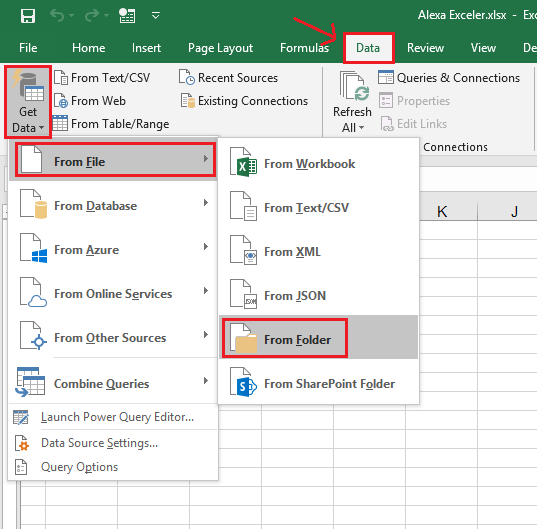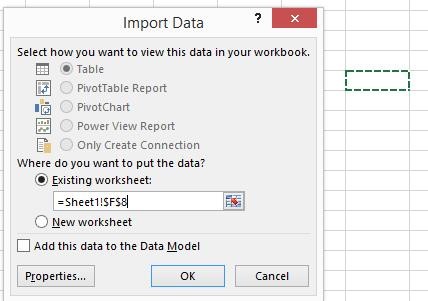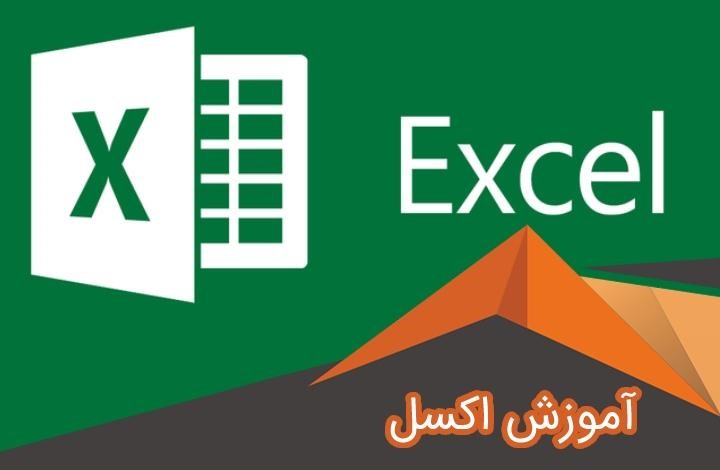در این مطلب میخوانید
آموزش تب data در اکسل
یکی از ابزارهای مهم در اکسل، Data table است که به منظور تحلیل حساسیت از آن استفاده می گردد. تجزیه و تحلیل های مالی و همچنین مدل سازی های مالی توسط این ابزار صورت می گیرند. در حقیقت این ابزار، نتایج حاصل از تابع هدف در ازای یک یا دو متغیر ورودی را مورد سنجش قرار می دهد؛ به ویژه در مواقعی که عدم اطمینان وجود دارد. در ادامه، آموزش تب data در اکسل را خدمتتان ارائه خواهیم داد.
چگونه در اکسل، Data table ایجاد کنیم؟
در اولین بخش از آموزش تب data در اکسل می خواهیم به توضیحاتی درباره نحوه ایجاد Data table بپردازیم. تصور کنید می خواهید سود عملیاتی یک کمپانی را به نسبت مقادیر گوناگون حجم فروش و قیمت هر واحد محصول، مورد ارزیابی قرار دهید. در نتیجه مدلی که خواهید داشت شامل مدلی ساده است که هزینه متغیر و هزینه ثابت را در برمی گیرد. منظور از هزینه متغیر همان بهای تمام شده کالایی است که به فروش رفته و هزینه ثابت نیز به هزینه های اداری و عمومی اشاره دارد.
در سلول D9 اکسل، سود عملیاتی محاسبه گردیده و مقدار مربوط به آن درج می گردد. هدفی که دنبال خواهیم کرد، به دست آوردن سود عملیاتی بر حسب تغییراتی است که در دو متغیر مستقل یعنی تعداد محصولات فروخته شده و قیمت هر واحد محصول حاصل گردیده است. بر همین اساس، شروع به برداشتن این گام ها خواهیم کرد:
گام یک:
تشکیل جدول مقادیر مربوط به دو متغیر ورودی، اولین کاری است که انجام می دهیم. در حقیقت مقادیر فوق همان فرضیاتی می باشند که قرار است سنجش حساسیت سود عملیاتی نسبت به آنها صورت گیرد.
گام دو:
در اینجا اگر صفحه اکسل Right to Left می باشد، سلول هدف می بایست در قسمت راست و بالا قرار گیرد. اگر صفحه اکسل Left to Right باشد، سلول هدف می بایست در قسمت چپ و بالا قرار گیرد. اینجا سلول F2 مد نظر است که مقدار آن باید با مقدار سود عملیاتی درج شده در سلول D9، یکی باشد.
گام سه:
در این مرحله از آموزش تب data در اکسل با ابزار data table سروکار خواهیم داشت. به منظور استفاده از این ابزار می بایست تمامی محدوده جدول یعنی شامل F2:K9 را بگیریم. محدوده ای که انتخاب کرده ایم، می بایست حتما تابع هدف، ستون زیر و ردیف روبروی آن را شامل گردد.
در ادامه وارد بخش Data در قسمت بالای برنامه می شویم. اینجا گزینه What-if Analysis را می بینیم که در زیر مجموعه متعلق به آن، ابزار Data table انتخاب می گردد.
گام چهار:
این مرحله از آموزش تب data در اکسل، بسیار اهمیت دارد و نسبت به سایر مراحل، دشواری بیشتری دارد؛ لذا باید تمرکز خود را روی این مرحله بگذاریم. پس از اینکه ابزار data table را انتخاب کردیم، پنجره ای جدید باز می شود که در آن پیوند دادن مقادیر ورودی صورت می گیرد. با توجه به اینکه سردرگمی در خصوص پیوند دادن سلول ها به Row Input Cell و Column Input Cell وجود دارد، تحلیلگران مالی ادعا می کنند این مرحله، پیچیده تر از همه مراحل می باشد.
راه حل
یکی از راه حل هایی که به این دشواری پایان می دهد، این است که بدانیم مفروضات بالای جدول به Row مربوط بوده و مفروضات سمت چپ جدول نیز به Column ارتباط می یابند. بر همین اساس سلول متعلق به قیمت هر واحد یعنی D2 باید در Row Input Cell قرار گیرد. به این دلیل که ردیف روبروی تابع هدف شامل مقادیر مختلف قیمت می باشد. سلول متعلق به حجم فروش یعنی D3 نیز می بایست در Column Input Cell قرار گیرد؛ چرا که در ستون زیر تابع هدف، مقادیر گوناگون حجم فروش واقع شده اند.
در آخر خروجی ای که خواهیم داشت شامل محاسبات مربوط به مقادیر متعلق به سود عملیاتی در ازای مقادیر گوناگون قیمت و حجم فروش است. بر همین اساس، کاربر قادر به مشاهده اطلاعات مندرج در جدول تجزیه و تحلیل خواهد بود.
توجه:
امکان حذف یک سلول که حاوی مقادیر گوناگون تابع هدف می باشد، در جدول F2:K9 وجود ندارد. بنابراین چاره ای جز حذف کل جدول وجود نخواهد داشت.
آموزش کامل اکسل در ۲۴ وب لرن، مختص مبتدیان و حرفه ای ها
آیا به دنبال یادگیری کامل آموزش اکسل هستید؟ دوره آموزشی ۲۴ وب لرن، شما را تا انتهای مسیر یادگیری، همراهی خواهد کرد. در این دوره نه تنها می توانید از یک فرد مبتدی به یک شخص حرفه ای در زمینه کار با اکسل تبدیل شوید، بلکه این قابلیت را دارید که از سطح حرفه ای به سطوح بالاتر دست پیدا کنید. این دوره، هم برای مبتدی ها و هم برای حرفه ای ها طراحی شده و نکات و موضوعات اصولی را به آنها می آموزد.
در دوره فوق علاوه بر اینکه آموزش تب data در اکسل را فرا می گیرید، بلکه آموزش های متعدد دیگر همچون آموزش درصد در اکسل را نیز پشت سر خواهید گذاشت. آموزش ها همگی توسط اساتید با تجربه و متخصص ارائه شده و آنها را به طور سریع و آسان یاد خواهید گرفت. همچنین همه دوره ها از پشتیبانی دائم برخوردار بوده و هر زمان که سوال یا ابهامی داشته باشید، می توانید آنها را در میان بگذارید. گارانتی بازگشت وجه در صورت عدم رضایت نیز از دیگر مزایای خرید دوره آموزشی اکسل در ۲۴ وب لرن به شمار می آید.
کلام پایانی
آموزش تب data در اکسل، تنها یکی از صدها آموزشی است که در رابطه با این برنامه قدرتمند وجود دارد. با توضیحاتی که در این متن ارائه دادیم، به آشنایی اولیه در خصوص کار با تب data دست خواهید یافت. جهت دریافت این آموزش ها به طور کامل می توانید از دوره ۲۴ وب لرن بهره گیرید. به نقل از آموزشگاه کامپیوتر پرتو، اکسل ساده ترین تا تخصصی ترین محاسبات را انجام می دهد. این یعنی اینکه اکسل هیچ محدودیتی ندارد و در هر سطحی که باشید، می توانید تمام آموزش ها را یاد بگیرید و آنها را پله کنید.
سوالات متداول
چگونه با تب data در اکسل کار کنیم؟
در این متن به نحوه کار با تب data در اکسل پرداخته شده است.
کاربرد تب data در اکسل چیست؟
این تب به منظور تجزیه و تحلیل های مالی و همچنین مدل سازی های مالی مورد استفاده قرار می گیرد.
سلول هدف در جدول حاصل از تب data کجا قرار می گیرد؟
اگر صفحه اکسل Right to Left می باشد، سلول هدف می بایست در قسمت راست و بالا قرار گیرد. اگر صفحه اکسل Left to Right باشد، سلول هدف می بایست در قسمت چپ و بالا قرار گیرد.